typora同步到博客园
# 1、查看同步教程
链接1:https://www.cnblogs.com/stulzq/p/9043632.html
链接2:https://www.cnblogs.com/stulzq/p/9217301.html
2、设置typora优先使用相对路径

3、下载安装.NET Core开发工具
下载链接:https://github.com/stulzq/CnBlogPublishTool
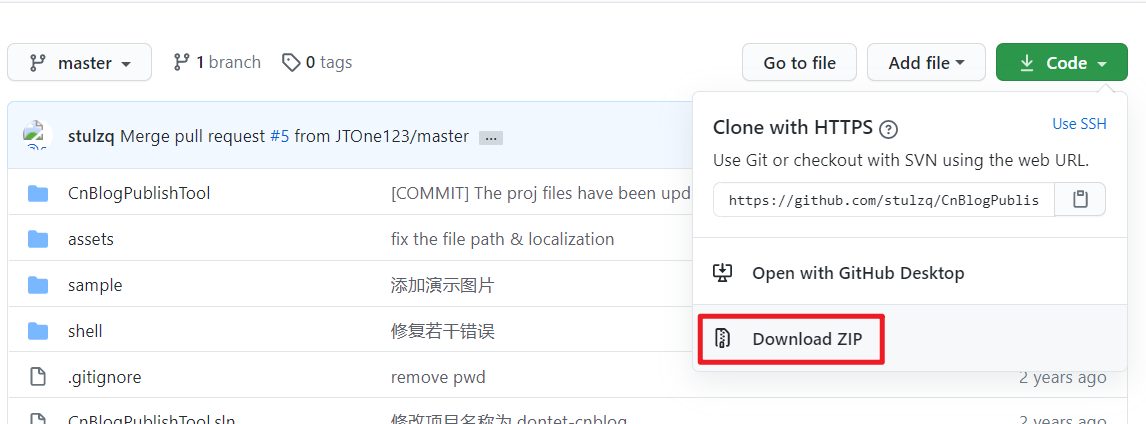
下载后,将它解压到没有中文的目录。
进入shell文件夹,运行publish.bat
可能会引起杀毒软件误报,请允许。
然后接下来创建快捷方式:
进入 项目根目录\Publish 文件夹,选中 CnBlogPublishTool.exe,【右键菜单】->【创建快捷方式】
然后进入 项目根目录\shell 文件夹,运行deploy.bat【好像这步成不成功不影响,尽量成功吧】
4、准备.NET Core SDK环境
下载安装包:https://www.microsoft.com/net/learn/get-started/windows
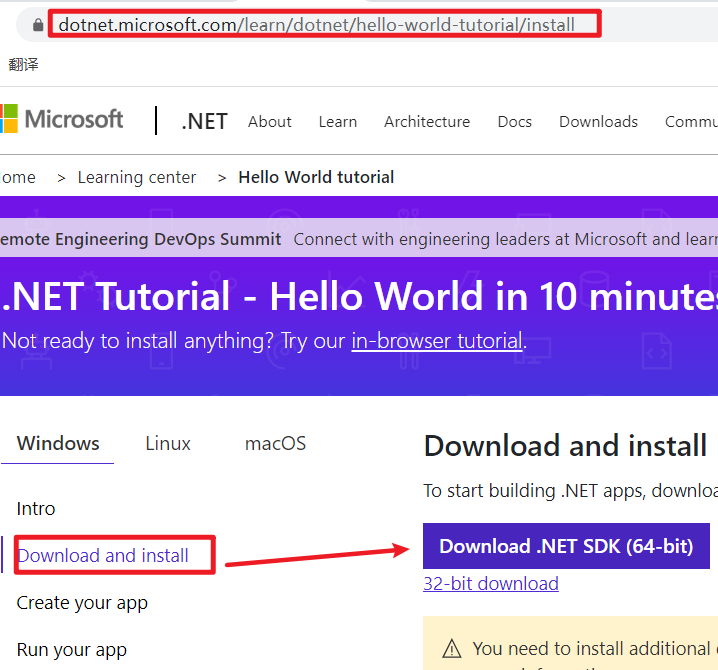
下载后,双击安装。
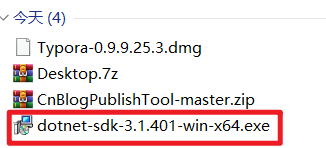
安装完成后,打开cmd,输入dotnet命令查看是否成功安装:
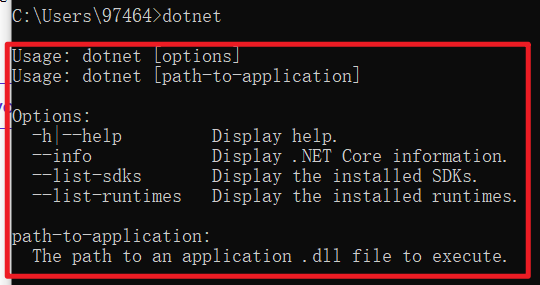
第一种安装方法
.NET Core Global Tool 是 .NET Core 2.1的新特性,类似于NPM,可以直接从NUGET安装我们编写的工具。
1.安装
打开cmd,执行命令,便可以直接安装本工具:
dotnet tool install -g dotnet-cnblog
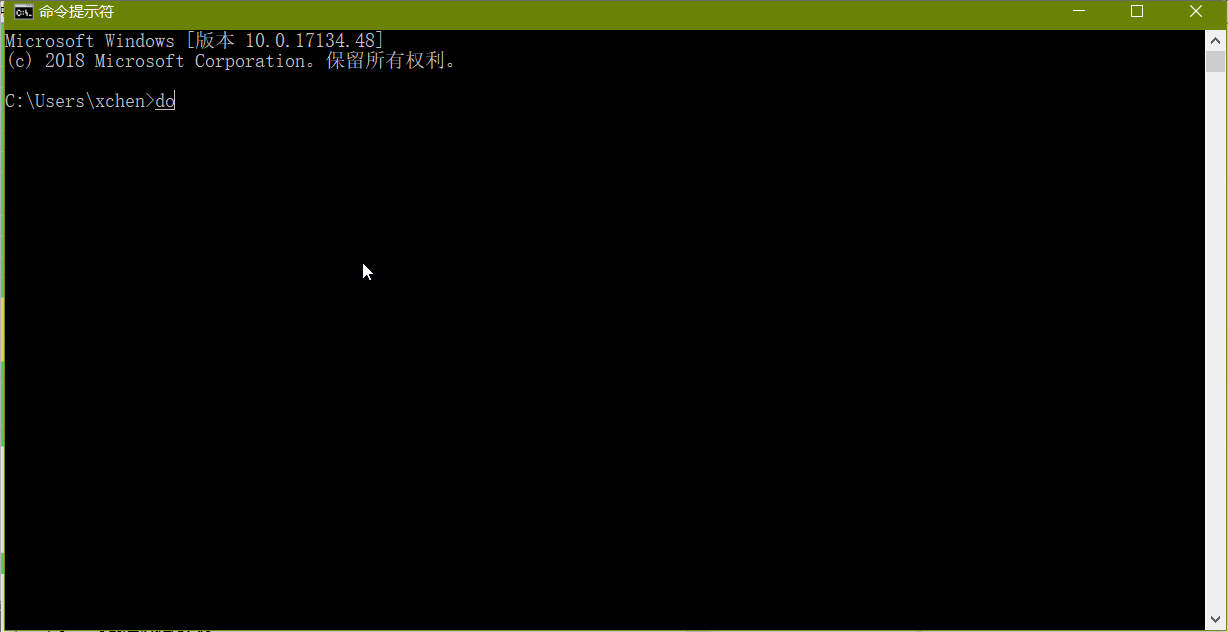
2.配置
第一次运行需要配置博客ID,账号密码等,按照提示输入即可,对信息采用tea加密算法进行加密存储。

5、同步图片到博客园服务器
打开cmd,cd进入到需要同步图片的md文档路径,然后使用命令dotnet-cnblog xxx.md来进行同步:
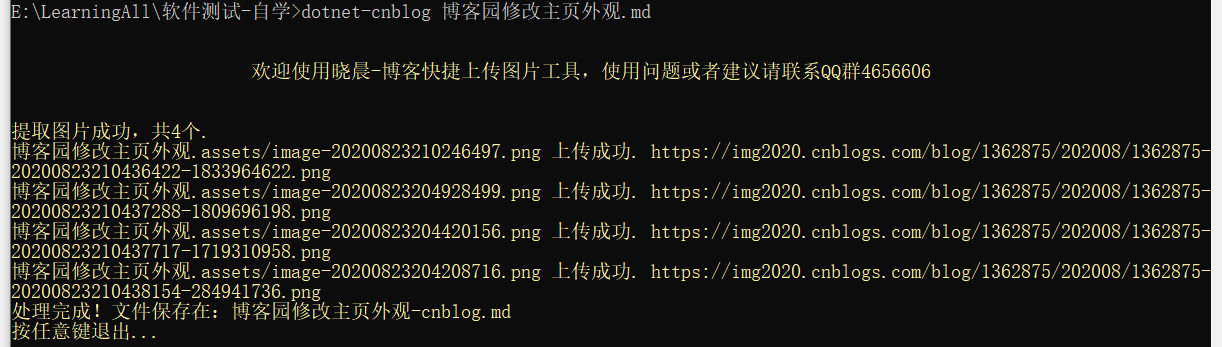
- 程序未加过多的容错机制,请勿暴力测试。比如发送一个非MarkDown文件到程序。
- 上传图片具有重试机制,重试三次。
- 只有本地路径的图片才会上传,所有http/https远程图片都会过滤
- 图片上传完毕以后,会自动转换md内容保存到带
cnblog后缀的文件里面 - 密码错误请到程序根目录删除
config.json后重新运行程序,将会让你设置密码- 我的博客id是:jimmy888
- 账号是:Whatever_It_Takes
- dir是dos的列举文件的命令
- 需要进行图片同步的md文档,
尽量不要缩放图片,否则会被忽略掉这些图片。 - 图片的源代码形式必须是这种:

6、复制粘贴md文件的源代码视图下的内容
图片上传完毕以后,会自动转换md内容保存到带cnblog后缀的文件里面,如:
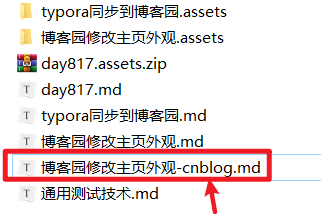
打开这个md文件,复制源代码视图的内容到博客园上就行:
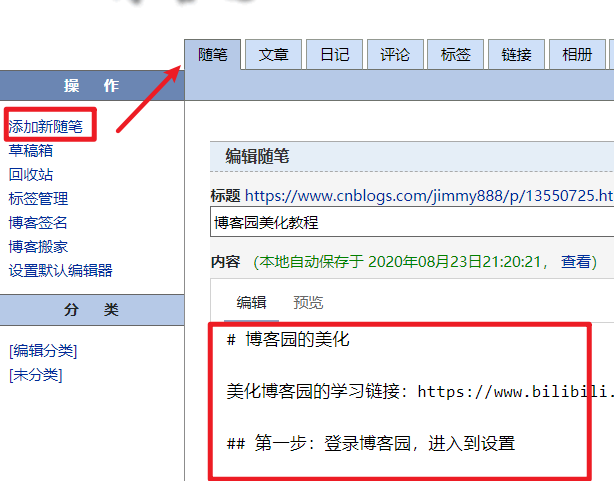
到这步就成功了!!!

